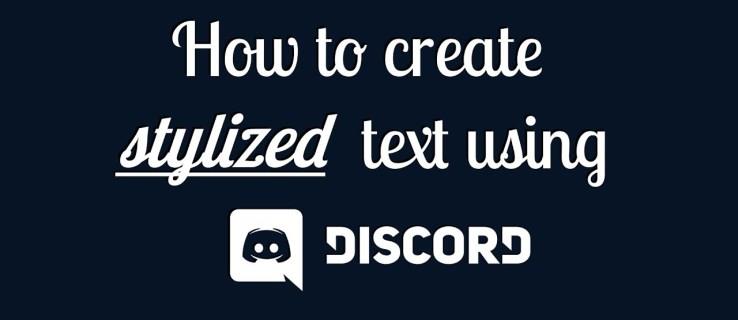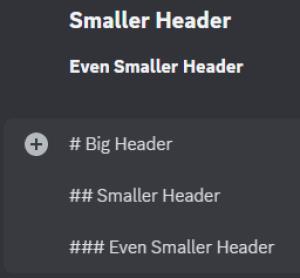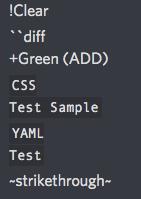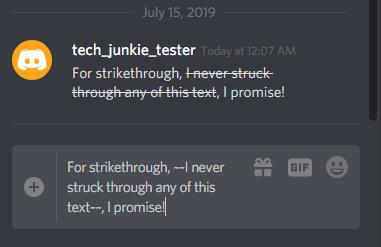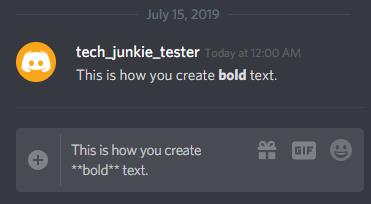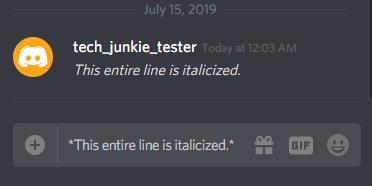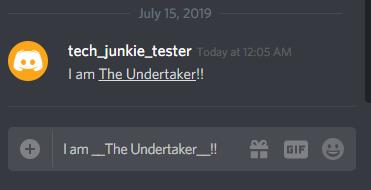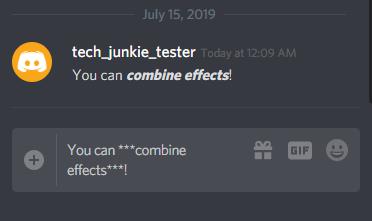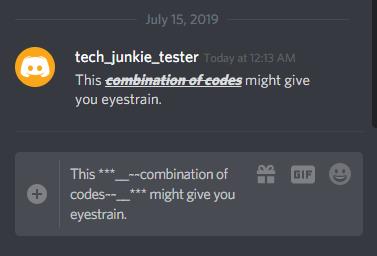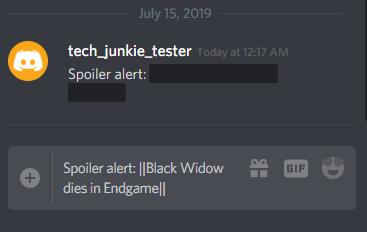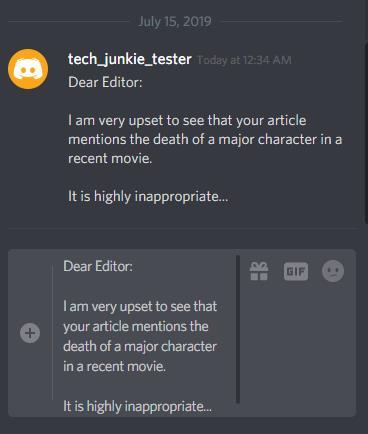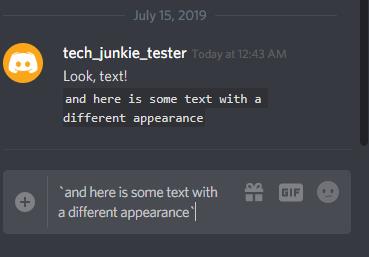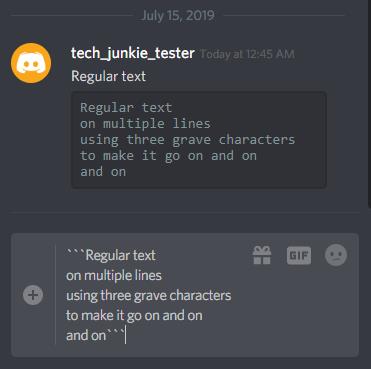Discord je postao vodeći svjetski poslužitelj za online chat, dopuštajući igračima, poslovnim ljudima, društvenim grupama i bilo kojoj drugoj skupini ljudi da se uključe u glasovni i tekstualni chat online. Discord radi na modelu poslužitelja, gdje svaka grupa može imati svoj vlastiti mali svijet s jedinstvenim pravilima, botovima za dodavanje okusa, zajednicama članova i još mnogo, mnogo više.
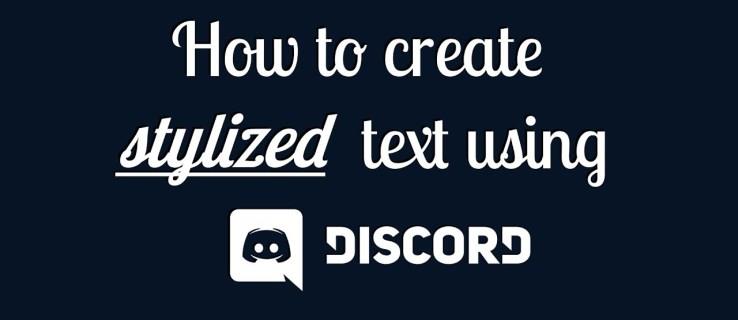
Iako je usluga zapravo uvelike orijentirana na glasovnu komunikaciju kako bi se igračima omogućilo da koordiniraju svoju igru na mreži, chat dio usluge također je bogat i sa svim značajkama. Kao rezultat toga, Discord je postao vrlo popularna platforma za širok raspon zajednica izvan igara.
Međutim, budući da Discord nudi niz značajki i mogućnosti, može potrajati neko vrijeme da naučite detalje korištenja platforme. U ovom ću vam članku pokazati kako dodati formatiranje svojim tekstualnim razgovorima koristeći Discordovu podršku za Markdown sustav formatiranja teksta.
Razumijevanje Markdown teksta
Discord koristi sustav oblikovanja “Markdown Text”, označni jezik koji za oblikovanje koristi običan tekst. U suštini, ono što napišete u običnom tekstu pretvara u HTML koji se zatim prikazuje u pregledniku.
Omogućuje korisnicima samo upisivanje normalnog teksta plus kodove za oblikovanje (koji nisu komplicirani niti dugi) čime se proizvodi širok izbor vizualnih efekata uz vrlo malo truda za osobu koja upisuje poruku. To uključuje mogućnost podebljavanja teksta, podcrtavanja i druge slične efekte.
Markdown je napisan u Perlu, vrlo popularnom online programskom jeziku. Osnovna ideja Markdowna je da ga je lakše koristiti od HTML-a, a istovremeno proizvodi iste vizualne efekte i bez potrebe za otvaranjem i zatvaranjem oznaka.
Postoji niz opcija Markdowna, a mi ćemo istaknuti svaku od osnovnih stvari koje možete učiniti s ovim korisnim tekstualnim alatom. Osnovno načelo iza svih ovih kodova za oblikovanje je jednostavno: stavljate poseban znak ili znakove i prije i iza teksta koji želite transformirati. Stavljanjem prije uključuje se učinak, a stavljanjem poslije isključuje se. Upisujete kodove izravno u Discordov prozor za chat, a rezultat koji svi ostali (i vi) vidite u prozoru za chat je transformirani tekst.
Druge popularne web stranice, poput Reddita, također koriste Markdown kako bi korisnicima omogućile jednostavnu prilagodbu teksta bez potrebe da znaju kako napisati HTML.
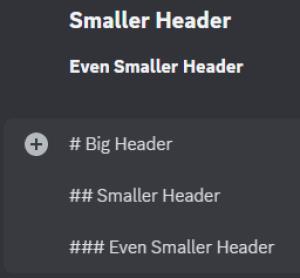
S tim brzim početnim korakom, pogledajmo kako možete koristiti Markdown za stvaranje uobičajenih tekstualnih efekata u Discordu.
Kako koristiti Markdowns
Da biste pravilno koristili oznake, važno je razumjeti da morate staviti znakove ispred i iza teksta. Na primjer: ako pokušavate stvoriti markdown, trebate koristiti točnu količinu ključeva kako bi ovo funkcioniralo. Ako ne slijedite prihvaćene protokole, dobit ćete nešto poput ovoga:
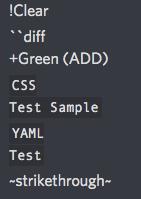
Ako ste novi korisnik, gornja slika nema smisla i zapravo uopće ne bi trebala tako izgledati. Nastavite čitati da vidite kako izgledaju uspješna smanjenja u Discordu.
Stvaranje precrtanog teksta
Za precrtavanje koristite dvostruki znak ~ tilda. (Tilda se nalazi lijevo od tipke '1' na većini tipkovnica).
Primjer:
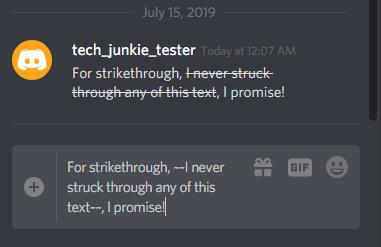
Stvaranje podebljanog teksta
Dodavanje dvije zvjezdice ** prije i poslije teksta stavlja ga podebljano . Primjer:
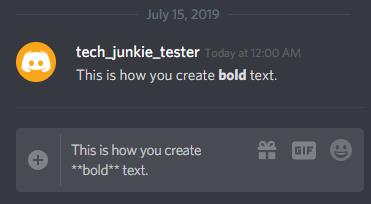
Stvaranje kurzivnog teksta
Za kurziv dodajete jednu zvjezdicu na svaku stranu teksta koji želite staviti u kurziv . Primjer:
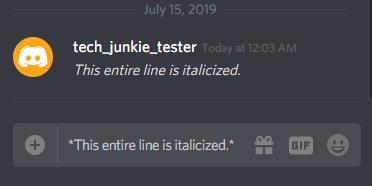
Stvaranje podcrtanog teksta
Za podcrtavanje dodajete dva znaka podvlake _ . Primjer:
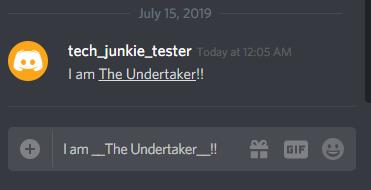
Kombiniranje tekstualnih efekata
Također možete kombinirati efekte jednostavnim kombiniranjem kodova. Tri zvjezdice stvorit će podebljani, kurzivni tekst. Primjer:
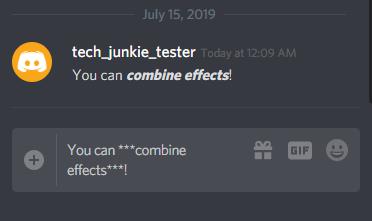
Možete postati stvarno uključeni (i glupi) kombiniranjem puno kodova. Markup nije briga. Markup ne sudi. Markup samo renderira ono što mu kažete da renderira. Primjer:
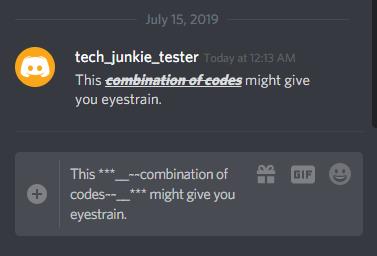
Umetanje spoilera
Upozorenje za spojler: uspjeli su poništiti "Snap" u Avengers: Endgame. Ako si ljut na mene što sam ti to rekao, moraš prijeći preko toga; film je izašao prije nekoliko mjeseci. Ali ako je ovo bio dan poslije, a vi to želite reći na Discordu, morali biste to cenzurirati kako ne biste upropastili film svim korisnicima na vašem Discord kanalu.
Kako biste upisali ovu poruku i dali ljudima mogućnost da je NE vide, možete upotrijebiti oznaku spojlera. Dodavanje dva | znakovi crte govori Discordu da sakrije tekst između dvostrukih crta. Primjer:
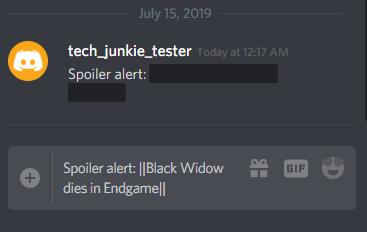
Primijetite kako je u prikazanom tekstu spojler zatamnjen? Ako korisnik klikne na crno područje, tajna se otkriva. Ovako, možete tipkati koje god spojlere želite, a čitat će ih samo oni koji žele. U tom trenutku, ako na kraju pokvare nešto za sebe, sami su krivi.
(Opet, prošli su mjeseci. Prebolite to. Vader je i Lukeov pravi otac, a Bruce Wayne je Batman. OK, dobro, svi su znali ovo posljednje).
Napomena* za one koji nisu upoznati, traka se na većini tipkovnica nalazi na tipki s kosom crtom. Pritisnite Shift + \ da dobijete |.
Umetanje praznih redaka
Ako upisujete dugu poruku (kao što je ljutit komentar o tome kako je neprikladno i pogrešno otkriti da Crna udovica umire u Endgameu) i želite je razdvojiti na odlomke, možete upotrijebiti Shift + Enter da biste stvorili prazan redak bilo gdje u vašem komentaru. (Imajte na umu da se Shift + Enter ne pojavljuje u prozoru neobrađenog teksta, radi isto što i u izlaznom prozoru.)
Primjer:
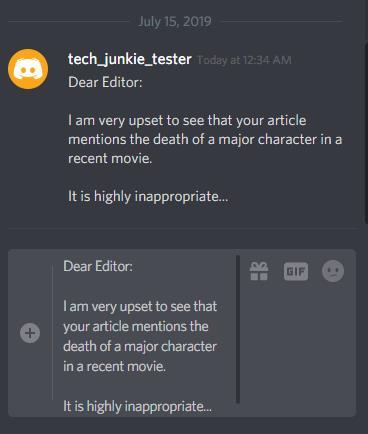
Korištenje blokova koda
Iako Označavanje nema značajku posebno dizajniranu da vam omogući citiranje drugog korisnika, postoji polu-zaobilazno rješenje pomoću značajke Blokiranje koda. Značajka Code Block omogućuje označavanje koda u tekstu. Iako ovo nije citat u doslovnom smislu, omogućuje vam da napravite tekst koji se vizualno ističe (jer je u drugom fontu).
Možete stvoriti blok koda od jednog retka primjenom znaka velikog naglaska ` , koji se nalazi lijevo od 1 na većini tipkovnica. Prelamanje teksta u grobni znak uzrokovat će da se on drugačije prikazuje u tekstu chata.
Primjer:
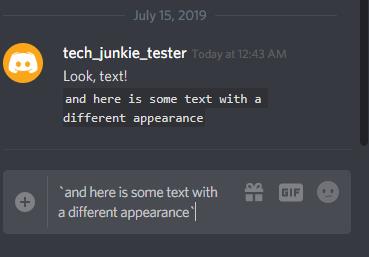
Također možete izraditi višeredne blokove koda stavljanjem tri velika naglaska na početak i kraj teksta.
Na primjer:
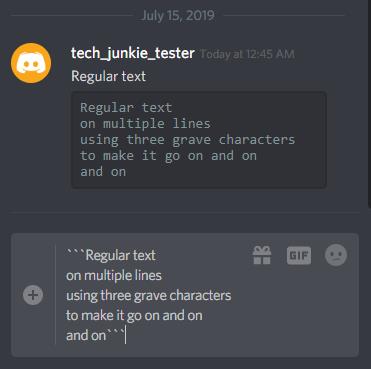
Često postavljana pitanja
Neke funkcije Discorda mogu biti nezgodne za nove korisnike. Nastavite čitati za više korisnih informacija o Discordu.
Možete li precrtati tekst koji ste već poslali?
Da. Ako zadržite pokazivač miša iznad teksta, vidjet ćete ikonu pribadače na kojoj piše Uredi . Kliknite tu opciju i dodajte svoj ~~ prije i poslije teksta. Pritisnite malu opciju Spremi odmah ispod teksta i vaš će tekst imati liniju kroz sebe.
Mogu li precrtati tuđu poruku?
Ne. Čak i kao vlasnik poslužitelja opcija za uređivanje nečije poruke nije dostupna. Ako vam se poruka ne sviđa, možete umetnuti emoji reakciju ili možete izbrisati poruku klikom na tri okomite točke pored nje.
Završne misli
Naučeći kako koristiti Markdown, možete stvoriti niz različitih korisnih tekstualnih efekata prilikom tipkanja u Discordu. I, na sreću, Markdown je nevjerojatno jednostavan za naučiti.
Iako je Markup moćan, nije svemoćan i postoji mnogo stvari koje jednostavno ne možete učiniti. Međutim, ovo bi vam trebalo dati mogućnost da malo uljepšate svoje tekstualne razgovore. Imate li još kakvih prijedloga za korištenje oznake u Discordu? Podijelite ih s nama u komentarima ispod!